Vous entrez dans Amazon Music qui ne fonctionne pas sur le message d’erreur Android Auto ? Vous vous demandez pourquoi une telle erreur vous dérange et comment vous en sortir ? Pas de panique, ce blog vous aidera à résoudre le problème facilement.
Amazon Music est une application de streaming audio répandue également dotée de la fonctionnalité Android Auto. Cependant, de nombreux utilisateurs ont récemment signalé l’erreur qu’ils ont rencontrée lors de son utilisation. Ils n’ont pas pu lire Amazon Music sur Android Auto.
Ils ne savent même pas comment le résoudre, mais il n’y a pas de quoi s’inquiéter. Ici, dans ce blog, j’ai rassemblé quelques-unes des astuces étonnantes pour réparer Amazon Music qui ne fonctionne pas sur Android Auto.
Comment réparer Amazon Music qui ne s’affiche pas sur Android Auto ?
Sans perdre beaucoup de temps, passons en revue toutes les méthodes possibles pour résoudre l’erreur que vous rencontrez avec Android Auto.
Alors lisons plus loin.
Méthode 1 : redémarrez votre appareil
La toute première astuce fortement suggérée pour résoudre le problème consiste à redémarrer votre téléphone une fois. Comme il est connecté via votre appareil, le redémarrage peut vous aider.
Maintenez simplement le bouton d’alimentation enfoncé, sauf si vous obtenez l’ option Redémarrer. Maintenant, appuyez sur Redémarrer et attendez un moment jusqu’à ce que votre appareil redémarre. Après cela, vérifiez si cela fonctionne.

Méthode 2 : vérifiez votre connexion réseau
Une autre raison principale pour laquelle une telle erreur se produit est une mauvaise connexion Internet. Lorsqu’il y a une connexion instable, il est évident que la musique ne fonctionnera pas, d’où une erreur inattendue.
Par conséquent, vous devez connecter votre appareil à la voiture via Wi-Fi et Bluetooth > puis cliquer sur l’icône grise Android Auto sur l’écran d’infodivertissement. Ici, associez-y votre appareil via Bluetooth.
Au lieu de cela, vous pouvez également opter pour une connexion Android Auto filaire et vérifier si tout fonctionne correctement.
Méthode 3 : vérifier les autorisations de l’application
Si l’erreur persiste, assurez-vous de vérifier l’autorisation requise d’Amazon Music. Parfois, l’autorisation de stockage du microphone et de l’appareil n’est pas accordée, ce qui peut vous poser des problèmes.
- Ouvrez Paramètres et cliquez sur Applications
- Maintenant, appuyez sur Applications puis sur Android Auto
- Ici, cliquez sur Autorisation et activez l’autorisation de l’application
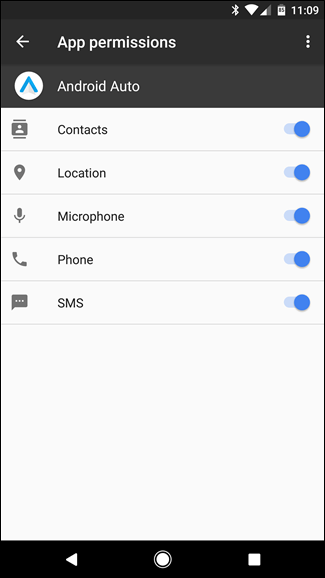
Une fois terminé, essayez de connecter Amazon Music à Android Auto et vérifiez si cela fonctionne
Méthode 4 : supprimer le cache Android Auto
Lors de l’exécution de plusieurs applications sur votre téléphone, de nombreux caches sont collectés sur l’appareil. Cela peut être la raison pour laquelle Amazon Music n’est pas connecté à Android Auto. Parfois, ces fichiers cache sont corrompus et vous empêchent de vous connecter et d’accéder à l’application.
Dans une telle situation, vous devez vider le cache Amazon Music pour résoudre le problème.
Voici ce que vous devez faire:
- Tout d’abord, allez dans Paramètres > cliquez sur Applications et autorisations
- Maintenant, recherchez Android Auto et cliquez dessus sous App Manager
- Ensuite, cliquez sur Stockage et appuyez sur l’ option Effacer le cache sous Informations sur l’application.
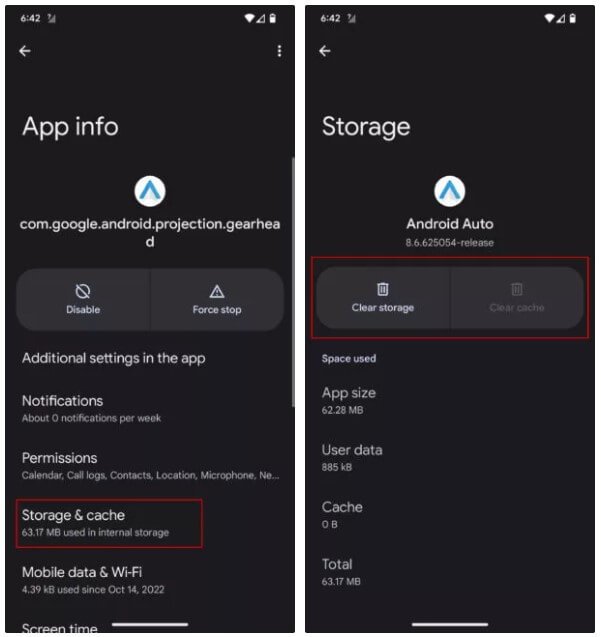
C’est ça.
Méthode 5 : vider le cache Amazon Music
En plus de supprimer le cache d’Android Auto, vous devez également effacer l’application de cache de l’application Amazon Music.
Suivez les étapes ci-dessous :
- Tout d’abord, ouvrez l’ application Amazon Music sur votre téléphone et cliquez sur l’icône d’engrenage.
- Maintenant, choisissez l’ option Paramètres
- Ensuite, descendez pour rechercher Effacer le cache et cliquez dessus
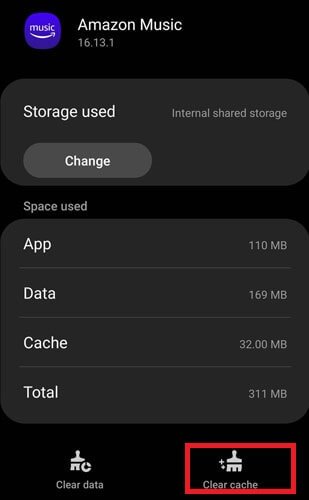
C’est ça
Méthode 6 : faire d’Amazon Music le lecteur par défaut
Il est possible que vous ayez également installé d’autres applications de streaming musical sur votre appareil. Et cela peut également se produire lorsque Android Auto se connecte la plupart du temps à d’autres applications. Ou peut-être que l’autre application est définie comme application par défaut.
donc suggéré de supprimer d’autres applications et de définir l’application Amazon Music comme application par défaut.
Suivez les étapes ci-dessous :
- Tout d’abord, ouvrez Paramètres et cliquez sur l’option Appareils connectés.
- Maintenant, cliquez sur Préférences de connexion et choisissez Android Auto
- Ensuite, ouvrez le lanceur Personnaliser
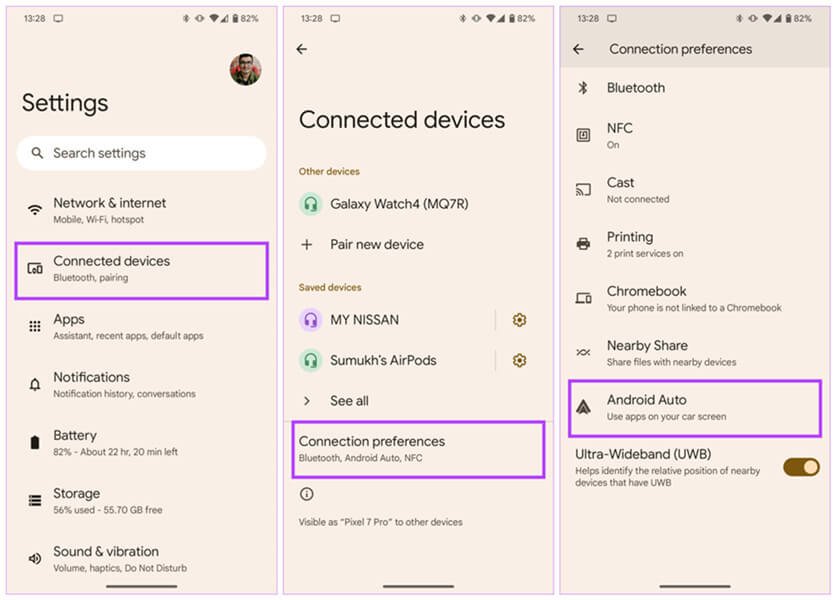
- Ici, faites de l’application Amazon Music le lecteur de musique par défaut
Méthode 7 : mettre à jour Android Auto et Amazon Music
Chaque fois que des bugs ou des problèmes surviennent sur un appareil ou une application, vous devez toujours vérifier s’il fonctionne sur une version obsolète. Si oui, vous devez mettre à jour les applications Amazon Music et Android Auto.
Voici comment procéder :
- Tout d’abord, ouvrez le Google Play Store sur votre téléphone Android
- Maintenant, recherchez les applications Android Auto et Amazon Music une par une
- Après cela, cliquez sur l’option Mettre à jour
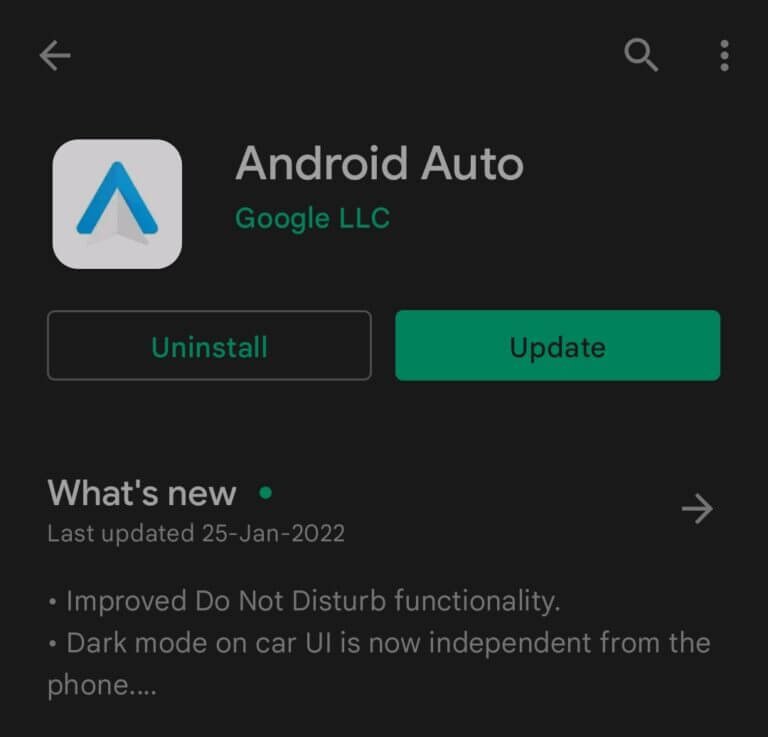
- Une fois les deux applications mises à jour, essayez à nouveau de vous connecter et d’écouter de la musique sur Android Auto.
Méthode 8 : désactiver l’optimisation de la batterie
Vous pouvez également réparer la musique Amazon qui ne s’affiche pas dans Android Auto en désactivant l’optimisation de la batterie pour l’application Amazon Music. De nombreux utilisateurs activent cette fonctionnalité pour économiser la batterie, mais cela peut vous causer des ennuis.
Par conséquent, vous devez désactiver l’optimisation de la batterie pour l’application Amazon Music.
Suivez les étapes ci-dessous :
- Tout d’abord, ouvrez Paramètres et cliquez sur Batterie
- Maintenant, cliquez sur Consommation d’énergie de fond élevée sous la page Batterie.
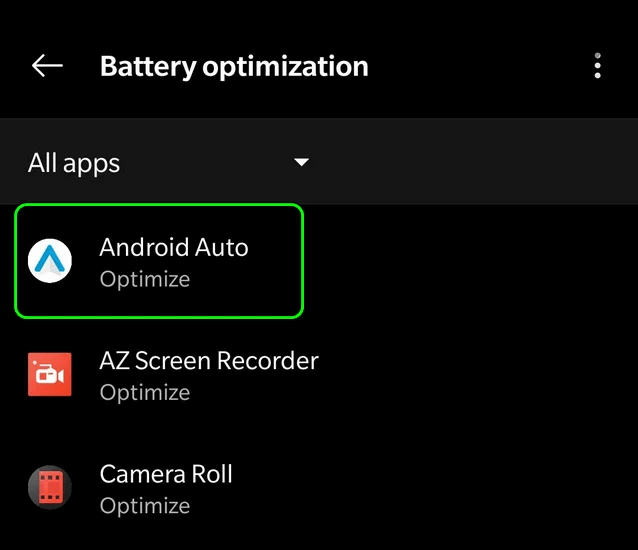
- Ensuite, recherchez Amazon Music avec Android Auto et activez les deux
Méthode 9 : activer le mode développeur
Même vous pouvez activer le mode développeur pour corriger le mode voiture d’Amazon Music qui ne fonctionne pas.
Voici les étapes à suivre :
- Lancez Android Auto > cliquez sur le menu hamburger
- Maintenant, cliquez sur À propos de, puis sur l’option À propos d’Android Auto et activez le mode développeur.
- Ensuite, avancez et cliquez sur trois points
- Ici, cliquez sur Paramètres du développeur > descendez et cochez Sources inconnues
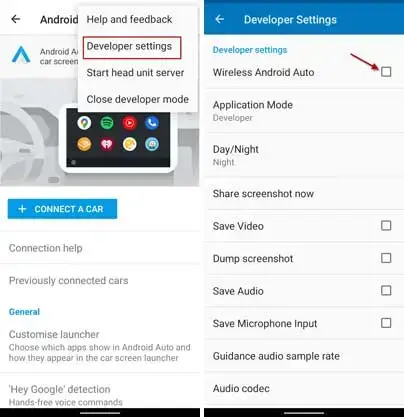
- Enfin, quittez Android Auto et relancez-le pour rechercher l’application Amazon Music.
Méthode 10 : Déconnecter et réassocier l’appareil avec la voiture
Vous pouvez facilement déconnecter les voitures connectées de l’application Android Auto. Vous devriez donc y aller et essayer à nouveau de connecter votre téléphone au système d’infodivertissement de votre voiture. Ce processus aidera sûrement à résoudre le problème lorsqu’il répondra.
Suivez les étapes mentionnées :
- Tout d’abord, ouvrez les paramètres sur votre téléphone
- Maintenant, passez à un appareil connecté, cliquez sur Préférence de connexion, puis sur Android Auto
- Ensuite, cliquez sur l’icône à trois points sous l’ option Voiture précédemment connectée pour oublier toutes les voitures connectées.
- Après cela, attendez un moment et connectez à nouveau l’unité principale de votre voiture en cliquant sur l’ option CONNECT A CAR
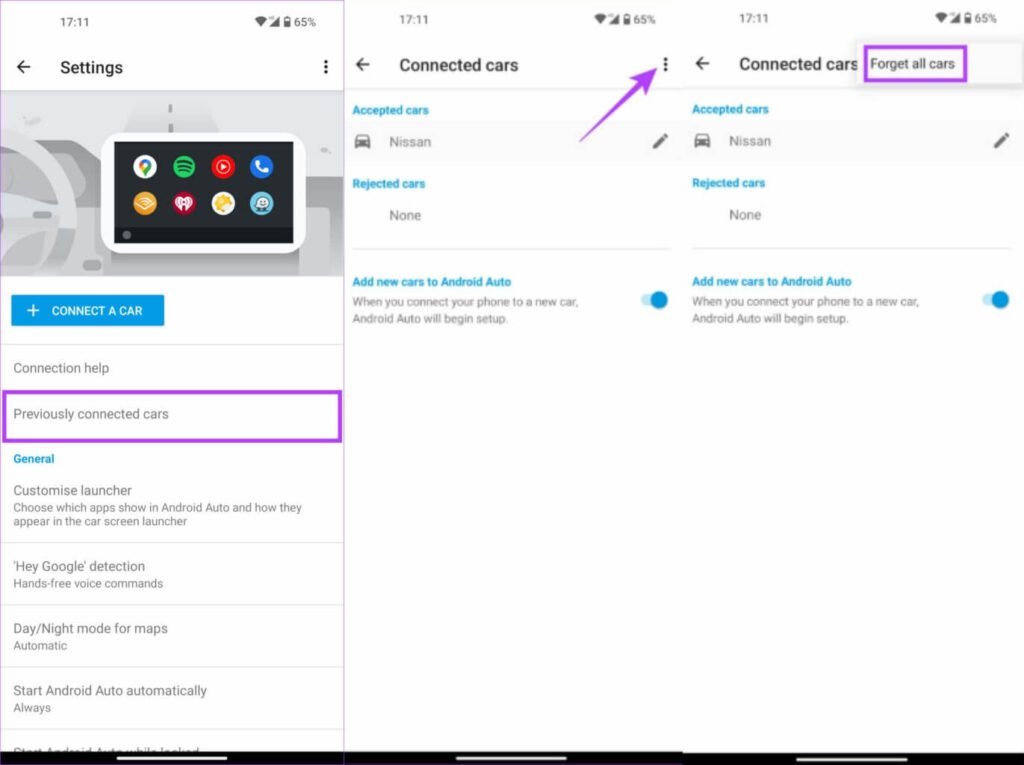
Méthode 11 : réinitialiser les paramètres du mode voiture
Si vous utilisez l’application Amazon Music depuis longtemps, vous devez savoir que la fonctionnalité Mode Voiture y est disponible. C’est utile pour écouter de la musique en conduisant. Mais lorsque vous rencontrez une erreur aussi indésirable, il est préférable de réinitialiser les paramètres du mode voiture.
Voici ce que vous devez faire:
- Tout d’abord, ouvrez l’ application Amazon Music et cliquez sur l’icône d’engrenage.
- Maintenant, cliquez sur Paramètres et choisissez Mode Voiture pour ouvrir les paramètres
- Sous l’ option Afficher le mode voiture , choisissez l’ option Toujours
- Ici, activez Démarrer le mode voiture automatiquement et gardez l’écran actif
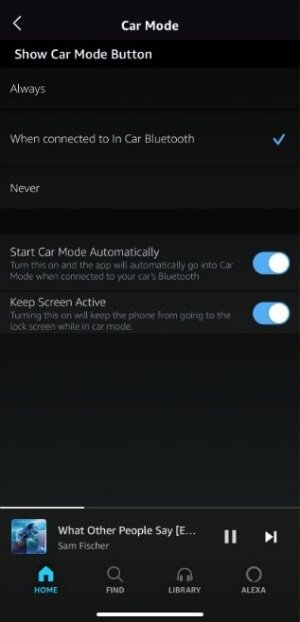
C’est ça
Méthode 12 : Réparer le système d’infodivertissement de la voiture
Une autre astuce pour dépanner Amazon Music qui ne fonctionne pas sur Android Auto consiste à réparer le système d’infodivertissement de votre voiture. Il peut arriver qu’Android Auto ne se lance pas après avoir branché votre téléphone.
Dans une telle situation, vous devez ouvrir manuellement l’application pour redémarrer le système d’infodivertissement de la voiture.
Consultez les étapes ci-dessous :
- Tout d’abord, appuyez et maintenez Power + Home + |<< à moins que le son « appuyez » ne soit entendu.
- Ensuite, choisissez l’ option Informations détaillées et paramètres
- Ici, maintenez Power + Back + |<< et vous aurez une option de redémarrage du système
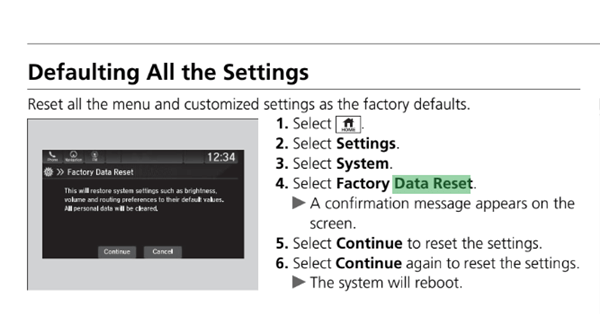
Espérons que ce processus aidera à résoudre le problème que vous rencontrez.
Méthode 13 : demandez l’aide de l’équipe d’assistance
Enfin, lorsque rien ne fonctionne pour vous, il vous est suggéré de contacter le support pour obtenir de l’aide. Contactez l’équipe Amazon ou l’équipe Android Auto et dites-leur tout sur le problème. Après leur avoir expliqué le problème, ils vous aideront davantage et, espérons-le, l’erreur sera résolue.
Astuce bonus : utilisez l’outil de réparation Android pour résoudre tout type de problème de téléphone Android
Si vous rencontrez toujours un type d’erreur sur votre téléphone Android, vous devez utiliser l’ outil de réparation Android. Il s’agit d’un programme professionnel qui fonctionne efficacement pour résoudre tous les types de problèmes de téléphones Android ou Samsung en un seul clic.
Il est facile à utiliser et ne nécessite aucune aide technique pour l’utiliser. Grâce à cet outil, de nombreux problèmes sont résolus, tels que l’arrêt des paramètres, Amazon Prime ne fonctionne pas, les sous-titres Amazon Prime ne fonctionnent pas, Android Auto continue de se déconnecter, Spotify ne fonctionne pas avec Android Auto, etc.
Par conséquent, il vous est suggéré de télécharger et d’installer ce puissant outil de réparation pour corriger tout type d’erreurs sans tracas.
Conclusion
Eh bien, Amazon Music est utilisé par des millions de personnes dans le monde et beaucoup l’utilisent également avec Android Auto. Mais quelles que soient les applications que vous utilisez sur votre appareil, elles peuvent cesser de fonctionner pour des raisons inattendues et vous pouvez rencontrer de tels problèmes.
Dans ce blog, j’ai discuté de différentes façons de réparer Amazon Music qui ne fonctionne pas sur Android Auto et j’espère que vous avez réussi à le résoudre. Si vous recherchez une option avancée, optez pour l’ outil de réparation Android.
De plus, si vous avez des suggestions ou des questions, déposez-les dans la section commentaires ci-dessous.
Sophia Louis is a professional blogger and SEO expert. Loves to write blogs & articles related to Android & iOS Phones. She is the founder of fr.android-ios-data-recovery.com and always looks forward to solve issues related to Android & iOS devices

